在拍摄一群人的一个视频效果时,我们经常需要将我们的视频进行一个转场的效果设置。那么我们怎么用剪映软件来制作一个背影走路慢动作转场效果的视频呢?接下来就是小编为大家带来的,关于 剪映制作慢动作转场效果教程,赶快和小编一起来看一看一起学习吧!

1.首先第一步,我们点击一下开始剪辑,然后再导入进来一个我们刚刚拍好的背影的视频。
2.在前期视频的一个拍摄中,我们需要注意要多拍摄几个人,这样画面就更加有一个故事感了。
3.然后我们再关闭一下原声,添加从视频中提取的一个音乐。
4.下一步,我们再在第三秒的一个位置分割一下视频。
5.调整一下时长与音乐进行一个对齐,然后我们再次点击一下变速。
6.选择一个慢速插帧,然后再点击一下运用补偿。
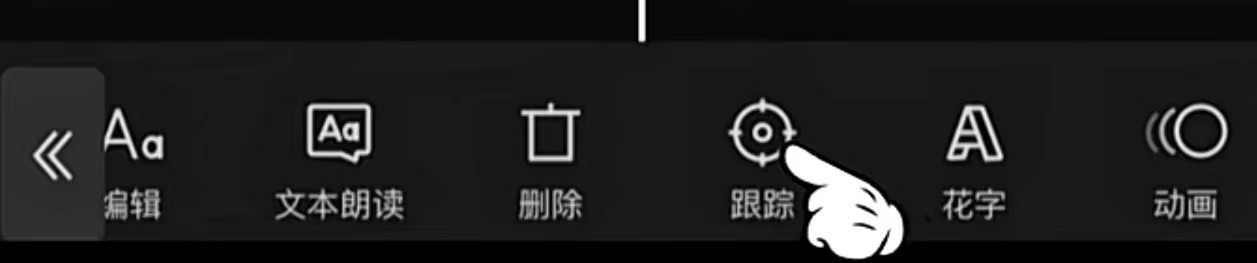
7.现在画面效果就比较丝滑了,点击滤镜,给我们画面的一个后半段添加一个暗黑的滤镜。
8.点击一下特效,给我们的前半段添加变清晰特效的二特效。
9.然后我们再添加一个虚化特效,将视频时长与第一个档进行对齐。
10.给我们画面中的后一段添加一个震颤的特效,调整一下时长导出看一下效果,就完成了。
以上就是小编为大家带来的,关于剪映制作慢动作转场效果教程,希望对你们有所帮助哦!



















